Содержание
Что делать, если Айпад не заряжается от сети, компьютера
Несмотря на рекомендации производителя, часто возникают ситуации, когда владелец Айпада старается заряжать устройство так, как удобнее. Это делают около ПК, ноутбука, в машине, в совершенно разных местах. Причин, почему iPad не заряжается, есть множество. При возникновении проблем или нестандартного поведения устройства необязательно обращаться в сервисный центр. Возможно, причину неполадок можно легко устранить.
Содержание
- 1 Основные причины проблемы
- 2 Плохой контакт
- 3 Загрязнение гнезда
- 4 Повреждение кабеля
- 5 Недостаточная мощность блока питания
- 6 Слишком длинный кабель
- 7 Несертифицированный кабель
- 8 Неверно настроенный компьютер и ноутбук
- 9 Попадание воды
- 10 Автоматическая блокировка зарядки
- 11 Заключение
- 12 Самые популярные планшеты на iOS
Основные причины проблемы
Аппаратная платформа продукции Apple тщательно сбалансирована. Точно рассчитываются параметры зарядного устройства, вплоть до длины кабеля. Применяются схемы контроля операционной системы, задача которых не только предотвратить повреждения устройства, но и заставить владельца пользоваться надлежащим оборудованием.
Точно рассчитываются параметры зарядного устройства, вплоть до длины кабеля. Применяются схемы контроля операционной системы, задача которых не только предотвратить повреждения устройства, но и заставить владельца пользоваться надлежащим оборудованием.
На практике не все пользуются сертифицированными зарядными адаптерами и кабелями. В результате планшет медленно заряжается, не может это делать от компьютера, индикатор не показывает больше 1 процента (или иного уровня), возникают другие сложности, мешающие нормальной эксплуатации изделия. Если нет желания или возможности использовать комплектный адаптер и кабель, есть варианты, что делать для восстановления обычной работы планшета.
Плохой контакт
Первым делом нужно осмотреть состояние контактных элементов. Причиной, почему не заряжается Айпад, может быть изгиб пластин, выходящих из адаптера. В результате нет нормального контакта в настенной розетке. Проблема устраняется либо заменой зарядного устройства, либо аккуратным выпрямлением пластин.
Вторая причина потери контакта — окисление или физическое повреждение площадок на конце кабеля от зарядки. Рекомендуется заменить его целиком. Если же сделать этого нельзя, можно восстановить проводимость специальными токопроводящими лаками или напайкой. Для выполнения такой тонкой работы рекомендуется обратиться в специализированную мастерскую.
Загрязнение гнезда
При неаккуратном использовании, неправильной транспортировке в гнездо зарядки Айпада может попадать пыль и грязь. Это приводит к потере контакта, полной или частичной. В первом случае Айпад не заряжается, во втором делает это очень медленно.
Чистку гнезда нужно проводить очень аккуратно. Сначала выдувается пыль. Затем при помощи влажной спиртовой салфетки, ушной палочки удаляется грязь. При наличии достаточно крупных предметов их вытаскивают тонким пинцетом. Всю работу нужно делать только на выключенном планшете. Перед проверкой зарядки стоит дать устройству время на полное испарение спирта с элементов разъема.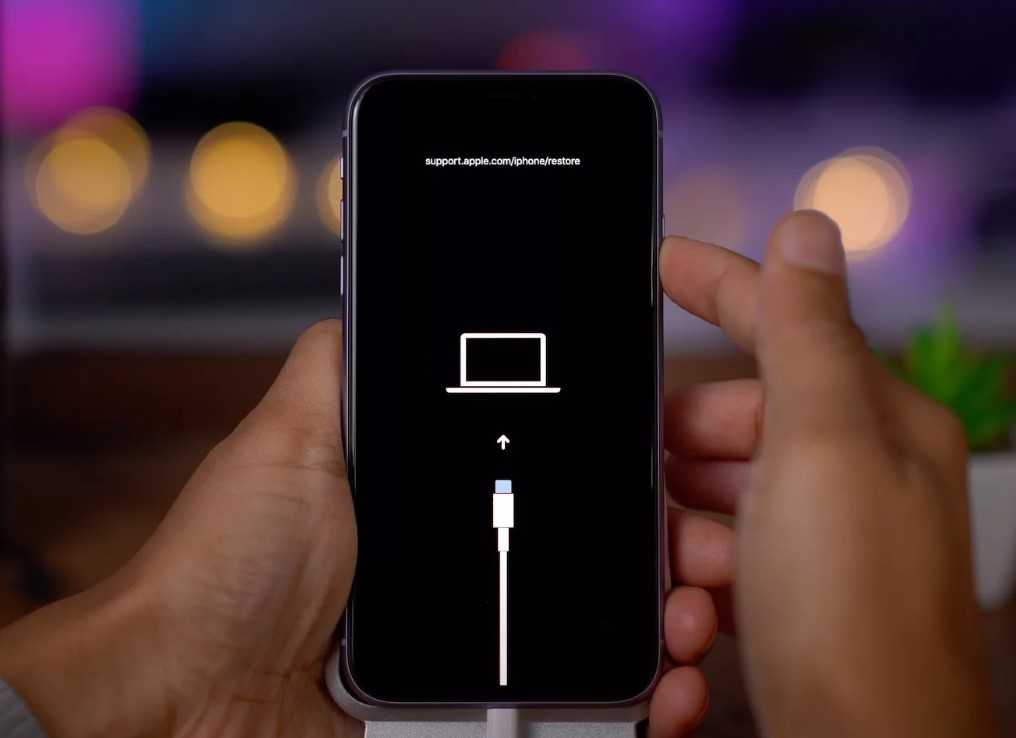
Повреждение кабеля
Если Айпад не заряжается, не включается и не реагирует на подключение к зарядному устройству, стоит проверить состояние кабеля. Для этого адаптер отключают от сети. Если на внешней изоляции кабеля есть явно видимые перегибы, области изменения диаметра, следы перегрева, заломы — провод необходимо менять.
Совет! Если конструкция зарядного устройства предусматривает отсоединение кабеля, для успешного ремонта достаточно купить новый. Если же адаптер представляет одно целое с проводом, без услуг сервисного центра или специализированной мастерской обойтись не удастся.
Недостаточная мощность блока питания
Желание зарядить свой iPad 4, iPad mini или другое устройство в гостях от чужого адаптера может вызвать следующие результаты:
- планшет очень долго заряжается;
- устройство показывает зарядку, но не заряжается;
- несмотря на подключенную зарядку и сигналы индикатора, iPad разрядился и показывает красную батарею;
- не заряжается даже в режиме простоя.

Причина перечисленных явлений достаточно проста: мощности блока питания мало для нормальной скорости зарядки или недостаточно для удовлетворения потребностей аппаратной платформы. Решить проблему, когда iPad показывает что заряжается, но не заряжается, довольно просто — достаточно подключить его к более мощному адаптеру.
Совет! Если сменить блок питания невозможно, стоит попробовать зарядку в режиме полета. В этом случае потребление аппаратной платформы резко снижается, что снижает уровень необходимой для восстановления аккумулятора входной мощности.
Слишком длинный кабель
У некоторых владельцев IPad 3, iPad 2, любой другой модели может вызвать удивление, когда устройство не заряжается даже от мощного адаптера. Такая ситуация может возникнуть при использовании длинного кабеля с высоким сопротивлением.
Правила последовательной цепи гласят, что на каждом ее участке существует падение мощности. Длинный тонкий кабель может отнять такое количество полезных Ватт, что остатка не хватит для нормального функционирования планшета. В результате Айпад не заряжается от сети или делает это очень медленно. Чтобы устранить проблему, достаточно выбрать более короткий провод.
В результате Айпад не заряжается от сети или делает это очень медленно. Чтобы устранить проблему, достаточно выбрать более короткий провод.
Совет! Новый кабель рекомендуется купить как можно толще, с низким сопротивлением, снижающим потерю полезной мощности.
Несертифицированный кабель
Параметры кабеля, который нужен для зарядки Айпада, тщательно контролируются операционной системой. Планшет может отказаться работать с тем или иным изделием. В этом случае устройство выдает предупреждение и пишет «нет зарядки». Простой выход из ситуации — купить сертифицированный кабель. Если сделать это невозможно, стоит попробовать вытащить его из гнезда и снова вставить.
Рекомендуется провести обновление системы контроля. Apple в последних моделях своих планшетов учла, что владелец может использовать недорогой, не соответствующий строгим параметрам провод. Нужно зайти в Настройки -> Основные -> Обновление ПО. В результате такого действия планшет может перестать выдавать ошибку несертифицированного оборудования.
Неверно настроенный компьютер и ноутбук
Если Айпад перестал заряжаться от компьютера или ноутбука, возможно, проблема не в планшете: устройства, к которому он присоединен, просто отключают порт USB. Чтобы устранить такую возможность, нужно настроить ПК или ноутбук.
Параметры отключения USB находятся в схеме энергопотребления.
- Для доступа к ним нужно зайти в панель управления и выбрать иконку «Электропитание».
- Там достаточно нажать «Дополнительно» или «Подробнее».
- Пролистав список параметров, легко найти раздел USB.
- Установив значение опции в «Никогда», можно без проблем заряжать Айпад от компьютера, ноутбука или хабов, к ним присоединенным.
Попадание воды
Что делать, если Айпад упал в воду — понятно любому владельцу. Устройство следует как можно быстрее выключить, по возможности, просушить и обращаться в сервисный центр. В результате попадания влаги может не только нарушиться работа основных частей аппаратной платформы, но и произойти замыкание шлейфа зарядки.
Важно! Вода на контактной группе может появиться не только в результате дождя или падения планшета в жидкость. При долгом нахождении на улице в холода не стоит включать планшет сразу при попадании в теплое помещение. Образуется конденсат, вызывающий самые негативные последствия.
Если Айпад перестал заряжаться после такой ситуации — следует обратиться в сервисный центр для чистки.
Автоматическая блокировка зарядки
Когда Айпад не заряжается полностью, проблема может заключаться в штатной работе системы контроля питания. При проходе токов аккумулятор нагревается. Система остановит зарядку, если температура превысит предел безопасности.
Это делается для защиты батареи. Когда планшет остынет — зарядка возобновится. В жарком помещении до показателей на индикаторе в 100% система контроля может делать несколько остановок. Если планшет изначально перегрет (находился на солнце), можно не восстановить заряд больше 1 процента от остаточного уровня, пока устройство не остынет.
Заключение
Как сказано выше, рекомендуется использовать только сертифицированные зарядные устройства и кабеля для Айпада. Использование китайских адаптеров может вызывать разные последствия. Например, планшет очень медленно заряжается или не может это делать во время работы с ним. Китайский адаптер может вызывать поломку контроллера питания. В этом случае планшет просто не способен отслеживать параметры батареи.
Кроме этого, стоит обращаться с устройством бережно. Неаккуратно вставляя кабель в гнездо зарядки, несложно его расшатать или деформировать. В результате может потребоваться дорогой ремонт в сервисном центре. Аналогично плохо влияют на процесс зарядки грязь и влага, коррозия на контактных группах устройства. Обращаясь с планшетом аккуратно, легко избежать возникновения множества проблем и продлить срок службы устройства в целом.
Самые популярные планшеты на iOS
Планшет Apple iPad (2018) 128Gb Wi-Fi + Cellular на Яндекс Маркете
Планшет Apple iPad (2018) 32Gb Wi-Fi на Яндекс Маркете
Планшет Apple iPad mini 4 128Gb Wi-Fi на Яндекс Маркете
что делать, если планшет перестал заряжаться
Вовремя зарядить свой девайс порой критически важно. Однако если при подсоединении зарядного устройства ipad mini не заряжается, то следует предпринять ряд мер по устранению неполадки. Прежде всего, начнем с самого элементарного. Посмотрите, надежно ли подключен кабель зарядки к адаптеру и к самому планшету, а также вилка адаптера в розетку. Проверьте есть ли в доме электричество. Такие действия кому-то могут показаться наивными, но их надо выполнить, прежде чем звонить в сервисный центр или разбирать планшет.
Однако если при подсоединении зарядного устройства ipad mini не заряжается, то следует предпринять ряд мер по устранению неполадки. Прежде всего, начнем с самого элементарного. Посмотрите, надежно ли подключен кабель зарядки к адаптеру и к самому планшету, а также вилка адаптера в розетку. Проверьте есть ли в доме электричество. Такие действия кому-то могут показаться наивными, но их надо выполнить, прежде чем звонить в сервисный центр или разбирать планшет.
Почему перестал заряжаться айпад мини?
Причины, того, что перестал заряжаться айпад мини можно разделить на три группы:
- Неисправные аксессуары для зарядки устройства.
- Проблемы с настройками, программным обеспечением планшета.
- Вышедшие из строя комплектующие.
Не заряжается айпад мини: что делать?
Первое, что необходимо сделать, осматривая имеющееся у вас оборудование – это проверить, цел ли, исправен ли, кабель зарядки и адаптер планшета. Убедиться в этом можно просто взяв аналогичный аксессуар от другого планшета Apple. Если планшет по-прежнему не реагирует на подключение кабеля, значит с последним все в порядке. Когда же замена кабеля или адаптера решает проблему, то следует заменить неработающий аксессуар. Рассмотрим другие возможные причины того, что айпад мини не заряжается.
Если планшет по-прежнему не реагирует на подключение кабеля, значит с последним все в порядке. Когда же замена кабеля или адаптера решает проблему, то следует заменить неработающий аксессуар. Рассмотрим другие возможные причины того, что айпад мини не заряжается.
Айпад мини не заряжается: причины, связанные с ПО
Сбой в программном обеспечении может быть причиной того, что перестал заряжаться ipad mini. Иногда простейшая перезагрузка решает проблему не заряжающегося ipad. Выключите устройство и заново включите. Не заработало – возможно, проблема более серьезная. Не часто, но случается, что последнее обновление прошивки является причиной того, что айпад мини не заряжается. Необходимо установить более раннюю версию прошивки от даты, когда вы точно уверенны, что планшет заряжался. Используйте для установки iCloud или iTunes.
Еще одним более радикальным вариантом решения проблемы может быть жесткая перезагрузка. Будет произведен аппаратный сброс. Обратите внимание, что все данные с устройства будут удалены. В то же время, впоследствии необходимо будет заново настраивать планшет, как будто вы только что приобрели его. Жесткая перезагрузка выполняется через выбор следующих команд: Настройки > Основные > Сброс > Стереть весь контент и настройки. После включения устройства – проверьте, заряжается ли планшет.
В то же время, впоследствии необходимо будет заново настраивать планшет, как будто вы только что приобрели его. Жесткая перезагрузка выполняется через выбор следующих команд: Настройки > Основные > Сброс > Стереть весь контент и настройки. После включения устройства – проверьте, заряжается ли планшет.
Перестал заряжаться ipad mini: исправность батареи
Если указанные выше действия не привели к решению вопроса с зарядкой планшета, то следует поискать ответ в комплектующих устройства. Вариантов неисправностей несколько. В первую очередь не заряжается мини айпад, возможно, из-за того, что не работает гнездо планшета, в которое подключается зарядное устройство. Следующим вариантом может вышедший из строя модуль соединения аккумулятора с материнской платой. И последней поломкой связанной с тем, что перестал заряжаться айпад мини, может быть полностью вышедшая из строя аккумуляторная батарея. Исходя из опыта, скажем, что батарея, как правило, удерживает хотя бы минимальный заряд и способна принимать его, но исключать такую поломку все-таки нельзя. Что касается других названных неисправностей, то диагностировать их может специалист. Для ремонта потребуется замена неисправного комплектующего.
Что касается других названных неисправностей, то диагностировать их может специалист. Для ремонта потребуется замена неисправного комплектующего.
Надеемся, что при помощи этого руководства проблема была разрешена. Если нет, то следует обратиться в сервисный центр Apple (адреса указаны на сайте) при действительной гарантии или к квалифицированным специалистам, которые заменят неисправные элементы в планшете.
Мой iPad Pro не заряжается, когда он подключен к сети! Как это исправить?
iPad Pro — фантастическое устройство, но без питания он становится не более чем дорогой салфеткой. Многие пользователи сталкивались с проблемами, когда их iPad Pro не заряжался, даже когда он был подключен к сети. Мы составили этот пост, чтобы показать вам, как это исправить.
Apple заявляет, что батареи в iPad Pro должно хватить на 10 часов работы, но часто это не так. Поскольку многие пользователи заменили свои рабочие компьютеры на iPad Pro, они нужно до зарядить его снова и им нужно сделать это быстро.
Плохо, если ваш iPad Pro не заряжается до 100 %, не заряжается при подключении к сети или заряжается медленно. Взгляните на наши предложения ниже, чтобы узнать, что вы можете сделать, чтобы исправить это.
Краткие советы
Воспользуйтесь этими краткими советами, чтобы решить распространенные проблемы, когда iPad Pro не заряжается, или прочитайте полную информацию в нашем сообщении ниже:
- Закройте все приложения и перезагрузите iPad Pro.
- Оставьте iPad Pro в спящем режиме, пока он заряжается.
- Осмотрите порт Lightning или USB-C на наличие мусора.
- Осмотрите зарядный кабель и адаптер питания на предмет повреждений.
- Обновите iPad Pro до последней версии iOS или iPadOS.
- Сбросьте настройки на iPad Pro или восстановите его с помощью режима DFU.
Связанный:
- Почему не следует калибровать аккумулятор iPhone, iPad или iPod
- Как починить iPhone или iPad, который не заряжается при подключении к сети
- Что делать, если iPad mini не заряжается или заряжается медленно
- Почему процент заряда батареи вашего iPhone или iPad подскакивает примерно до
Как узнать, заряжается мой iPad Pro или нет?
Во время зарядки появляется молния.
Когда ваш iPad Pro полностью разряжен, может быть трудно сказать, заряжается ли он вообще. Обычно значок молнии появляется в строке меню или на экране блокировки, чтобы показать, что ваше устройство заряжается, но это происходит только в том случае, если ваш iPad Pro включается.
Попытайтесь зарядить iPad Pro в течение как минимум получаса, затем попробуйте ненадолго включить его, удерживая верхнюю кнопку. Вы можете увидеть экран с низким энергопотреблением, на котором отображается красный значок батареи.
Ваш iPad Pro показывает белый кабель на экране низкого энергопотребления, когда он не заряжается.
Если ваш iPad Pro не заряжается, вы также увидите белый кабель на экране с низким энергопотреблением. Если ваш iPad Pro заряжается, вы видите только красную батарею.
Если на экране вообще ничего не отображается, попробуйте подключить iPad Pro к компьютеру. Есть вероятность, что он включен, но экран не работает. Если ваш компьютер распознает устройство, следуйте нашим инструкциям, чтобы восстановить его с помощью режима DFU.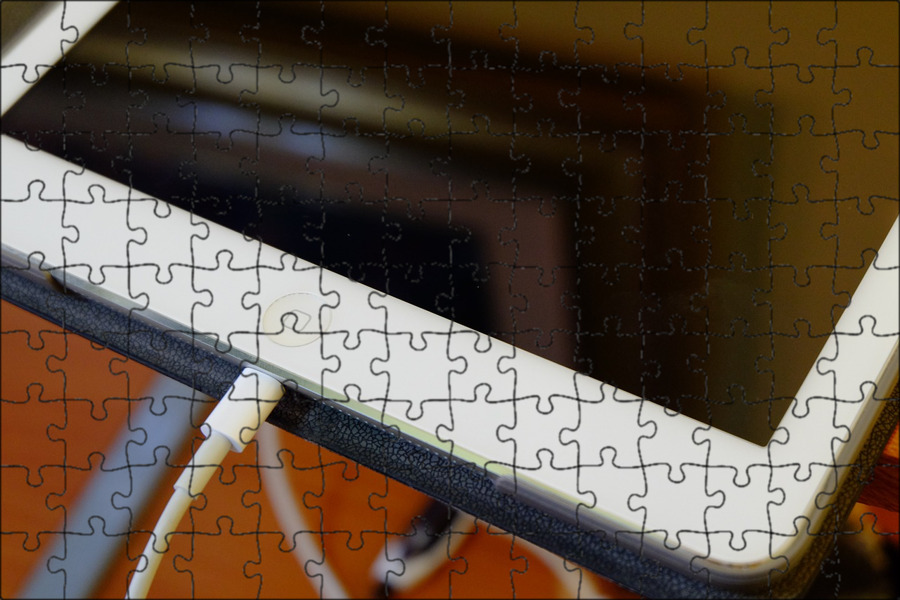
Почему мой iPad Pro заряжается так медленно?
Несколько пользователей отметили, что их iPad Pro медленно заряжается. Как правило, iPad должен заряжаться от 0% до 100% менее чем за шесть часов. Но есть несколько факторов, из-за которых это может занять больше времени:
- мощность вашего адаптера питания
- используется ли iPad Pro во время зарядки
- качество ваших зарядных кабелей или адаптеров питания
- заряжаете ли вы от USB-порта вместо розетки
- температура окружающей среды вокруг вашего iPad Pro или вентиляция его корпуса.
Как ускорить зарядку iPad Pro?
Следуйте приведенным ниже советам, чтобы ваш iPad Pro заряжался быстрее:
- Оставьте iPad Pro в спящем режиме, пока он заряжается.
- Используйте адаптер питания мощностью 12 Вт или более.
- Подключите iPad Pro к сетевой розетке с помощью сертифицированных аксессуаров Apple.
- Охладите iPad Pro, сняв чехол или уменьшив температуру окружающей среды.

Проверьте мощность адаптера питания по наклейке внизу. Изображение от Apple.
Почему мой iPad Pro не заряжается до 100 %?
Существует две распространенные причины, по которым ваш iPad Pro может остановиться до того, как он достигнет 100% заряда: высокая температура окружающей среды или программные ошибки.
Очень высокая или низкая температура может повредить литий-ионный аккумулятор внутри iPad Pro. Это особенно верно, когда он заряжен до высоких уровней. По этой причине ваш iPad Pro ограничивает зарядку выше 80%, если обнаруживает, что температура слишком высокая.
Ваш iPad Pro наиболее удобен при температуре от 32° до 95° F. Изображение от Apple.
В других случаях программные ошибки вызывают проблемы с показаниями батареи на iPad Pro. Программное обеспечение может думать, что ваша батарея заряжена только на 95%, хотя на самом деле она заряжена на 100%. Это была распространенная проблема с iOS 11, но Apple решила ее в более поздних версиях.
Некоторые пользователи предлагают откалибровать аккумулятор, но есть много причин полагать, что это приносит больше вреда, чем пользы. Вместо этого проверьте наличие последних обновлений программного обеспечения на вашем устройстве или подумайте о его полном восстановлении. Мы подробно описали оба этих решения ниже.
Как починить iPad Pro, который не заряжается?
Используйте шаги по устранению неполадок, описанные ниже, чтобы устранить проблемы, связанные с тем, что ваш iPad Pro не заряжается или не заряжается до 100%. Не все шаги являются обязательными, и их серьезность возрастает, поэтому обязательно проверяйте свой iPad Pro после каждого шага.
Если вы найдете решение, подходящее для вашего iPad Pro, сообщите нам, что это было, в комментариях внизу страницы. Таким образом, мы можем продолжать работать над улучшением этого руководства.
Без лишних слов, приступим!
Шаг 1. Закройте все приложения и перезагрузите устройство
Проблемы с аккумулятором часто являются результатом ошибки программного обеспечения. Если ваш iPad Pro не заряжается, когда он подключен к сети, или заряжается очень медленно, это может быть связано с тем, что приложение или процесс вызывают проблемы в фоновом режиме.
Если ваш iPad Pro не заряжается, когда он подключен к сети, или заряжается очень медленно, это может быть связано с тем, что приложение или процесс вызывают проблемы в фоновом режиме.
Если ваш iPad Pro включается, следуйте приведенным ниже инструкциям, чтобы закрыть все приложения и перезапустить их. Если ваш iPad Pro не включается, попробуйте зарядить его не менее получаса, а затем нажмите здесь, чтобы получить инструкции о том, как принудительно перезагрузить его.
Как закрыть все приложения и перезагрузить iPad Pro:
- На устройствах с Face ID: Проведите вверх от нижней части экрана, чтобы открыть переключатель приложений.
- На устройствах без Face ID: Дважды щелкните кнопку «Домой», чтобы открыть переключатель приложений.
- Сдвиньте каждое приложение с верхней части экрана, чтобы закрыть его.
- Нажмите и удерживайте верхнюю кнопку, затем сдвиньте ее, чтобы выключить iPad Pro.
- Подождите не менее 30 секунд, прежде чем нажимать верхнюю кнопку, чтобы перезагрузить устройство.

Закройте все приложения и вернитесь на главный экран перед перезагрузкой iPad Pro.
Как принудительно перезагрузить iPad Pro:
- На устройствах с Face ID: Быстро нажмите и отпустите кнопку увеличения громкости, затем кнопку уменьшения громкости, затем удерживайте верхнюю кнопку, пока iPad Pro не перезагрузится.
- На устройствах без Face ID: Нажмите и удерживайте верхнюю кнопку и кнопку «Домой», пока iPad Pro не перезагрузится.
Шаг 2. Обновите iOS или iPadOS на своем устройстве
Как мы уже упоминали, многие проблемы с зарядкой у пользователей iPad Pro на самом деле являются результатом программных ошибок. Это особенно верно для пользователей iOS 11, которые столкнулись с целым рядом проблем, связанных с батареей.
Apple постоянно выпускает небольшие обновления для исправления подобных ошибок. Обновите свой iPad Pro до последней версии операционной системы, чтобы убедиться, что вы не страдаете от старых ошибок.
Как обновить операционную программу на iPad Pro:
- Используйте Wi-Fi для подключения iPad Pro к Интернету.
- На своем устройстве выберите «Настройки» > «Основные» > «Обновление ПО».
- Подождите, пока iPad Pro проверит наличие новых обновлений, затем загрузите и установите их.
Загрузите и установите последние обновления программного обеспечения, чтобы избежать проблем с зарядкой iPad Pro.
Шаг 3. Используйте подходящий адаптер питания и розетку
Apple производит ряд адаптеров питания для своих устройств. Основное различие между каждым адаптером заключается в подаваемой мощности: например, 5 Вт, 12 Вт, 30 Вт. Использование неправильного адаптера может быть причиной того, что ваш iPad Pro не заряжается или заряжается медленно.
Используйте только аксессуары с сертифицированным логотипом «Сделано для iPad».
Если возможно, используйте адаптер питания, входящий в комплект поставки iPad Pro. В противном случае убедитесь, что адаптер, который вы используете, сертифицирован Apple и обеспечивает не менее мощности, равной мощности вашего исходного адаптера. Вы можете увидеть мощность вашего адаптера в нижней части.
Вы можете увидеть мощность вашего адаптера в нижней части.
Подключите адаптер питания к сетевой розетке вместо зарядки iPad Pro от USB-порта компьютера. Если ваш iPad Pro по-прежнему не заряжается, проверьте другой аксессуар из той же розетки.
Шаг 4. Осмотрите кабель и порт на наличие повреждений
Кабели Apple Lightning печально известны своей поломкой, и новые кабели USB-C могут быть ненамного лучше. Любое повреждение может объяснить, почему ваш iPad Pro не заряжается. Осмотрите кабель на наличие таких вещей, как:
- расщепленные или изношенные участки
- перегибы и морщины
- подпалины
- оголенная проводка
- погнутые или треснутые разъемы.
Убедитесь, что используемый кабель для зарядки сертифицирован Apple. Если возможно, попробуйте зарядить другое устройство от того же кабеля. Или попробуйте зарядить iPad Pro от другого кабеля.
Поврежденные кабели могут быть причиной того, что ваш iPad Pro не заряжается.
Наконец, используйте фонарик, чтобы осмотреть порт Lightning или USB-C на вашем iPad Pro. Используйте антистатическую щетку или сжатый воздух для удаления любого мусора, такого как пыль, ворсинки или грязь. Будьте очень осторожны, чтобы не повредить металлические штифты при этом.
Шаг 5. Сбросьте настройки или восстановите iPad Pro
Протестировав аксессуары для зарядки, пришло время сбросить программное обеспечение на iPad Pro. Но прежде чем сделать это, вы должны сделать резервную копию своего устройства с помощью iCloud, iTunes или Finder.
Рекомендуем сначала попробовать сбросить настройки сети. Это наименее разрушительный вариант, который доказал свою эффективность для некоторых пользователей.
Создайте резервную копию своего iPad Pro, чтобы не потерять важный контент или настройки.
Если это не помогло, сбросьте все настройки. Это влияет на такие вещи, как ваши уведомления, сигналы тревоги, Apple Pay, макет главного экрана и многое другое. Но он не удаляет ваш фактический контент, такой как фотографии, видео, приложения или заметки.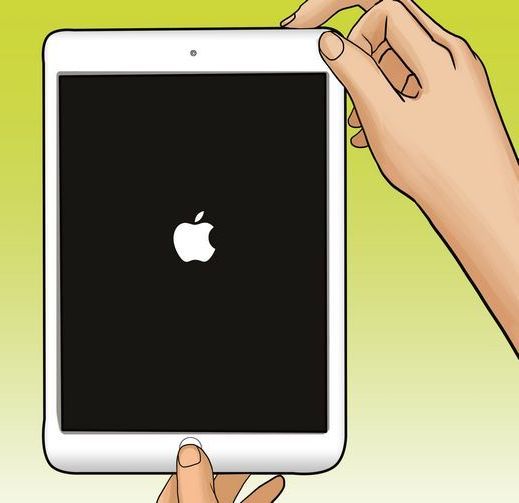
Если ваш iPad Pro по-прежнему заряжается медленно или вообще не заряжается, вам следует восстановить его с помощью режима DFU (обновление прошивки устройства). Это самый глубокий уровень восстановления; он переустанавливает каждое программное обеспечение и прошивку на вашем устройстве.
Как сбросить настройки сети на iPad Pro:
- На своем устройстве выберите «Настройки» > «Основные» > «Сброс».
- Выберите «Сбросить настройки сети».
- Подтвердите, что хотите «сбросить» настройки сети.
Не сбрасывайте настройки сети, если не знаете пароль Wi-Fi.
Как сбросить все настройки на iPad Pro:
- На своем устройстве выберите «Настройки» > «Основные» > «Сброс».
- Выберите «Сбросить все настройки».
- При появлении запроса введите пароль устройства или пароль Экранного времени.
- Подтвердите, что хотите «сбросить» все настройки.
Сброс всех ваших настроек не удаляет контент, но изменяет многие другие настройки.

Как восстановить iPad в режиме DFU:
При восстановлении устройства в режиме DFU стираются все содержимое и настройки на вашем устройстве. Все, что у вас нет другой копии, потеряно навсегда. Сделайте резервную копию, прежде чем начать.
Шаги по восстановлению вашего устройства в режиме DFU немного усложняются и заслуживают отдельного поста. Нажмите здесь, чтобы узнать, как восстановить iPad Pro в режиме DFU. Если на вашем устройстве нет кнопки «Домой», вместо этого следуйте инструкциям для iPhone X.
Обратитесь в Apple по поводу замены батареи
Предложения по устранению неполадок, которые мы подробно изложили выше, — отличное начало, но некоторые проблемы невозможно устранить дома. Если ваш iPad Pro по-прежнему не заряжается должным образом, это должно быть связано с аппаратной ошибкой. Вам нужно поговорить с Apple, чтобы исправить это.
У каждой батарейки есть срок службы. Для iPad ваша батарея должна по-прежнему сохранять 80% своей максимальной емкости после 1000 циклов зарядки.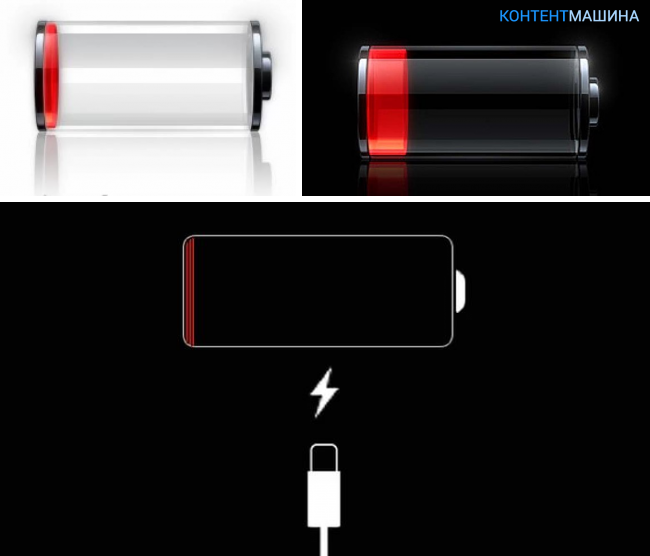 Но когда батарея выходит из строя, она может испортиться задолго до этого.
Но когда батарея выходит из строя, она может испортиться задолго до этого.
Используйте веб-сайт Apple Get Support для прямого обращения в службу поддержки Apple. Они могут запускать тесты через Интернет, чтобы определить состояние вашей батареи, планируя замену батареи, если она вам нужна.
Посетите веб-сайт Apple для индивидуальной технической поддержки.
Сделайте резервную копию своего iPad перед заменой аккумулятора!
На самом деле Apple не заменяет батарею в iPad. Вместо этого они заменяют все устройство. Это связано с тем, что невозможно открыть корпус iPad, не повредив его навсегда.
По этой причине необходимо создать резервную копию своего iPad, прежде чем передать его в Apple для замены батареи. Любой контент, для которого нет резервной копии — фотографии, видео, заметки, сообщения и т. д. — будет утерян навсегда, если у вас нет другой его копии.
iCloud предоставляет наиболее удобный способ создания резервной копии вашего iPad Pro.
К сожалению, невозможно сделать новую резервную копию вашего iPad Pro, если он не включается.
Сколько стоит замена батареи от Apple?
Если вашему iPad Pro меньше года, Apple должна бесплатно заменить аккумулятор в соответствии с ограниченной гарантией. Это может быть не так, если ваш iPad Pro поврежден.
Вне гарантийного срока Apple взимает фиксированную плату в размере 99 долларов США за замену батареи, но только в случае значительного ухудшения состояния батареи. Вы можете проверить состояние батареи с помощью стороннего программного обеспечения, такого как Coconut.
Coconut использует Mac для предоставления информации о батарее iPad Pro, включая количество циклов и состояние.
Расскажите нам о своем опыте работы со службой поддержки Apple, заменили ли они аккумулятор вашего iPad Pro и сколько это стоило?
Надеюсь, к тому времени, когда вы доберетесь до этого места, ваш iPad Pro будет заряжаться до 100 % при подключении к сети — и не очень медленно. Взгляните на некоторые другие наши публикации об iPad Pro, чтобы убедиться, что вы получаете максимальную отдачу от своего планшета.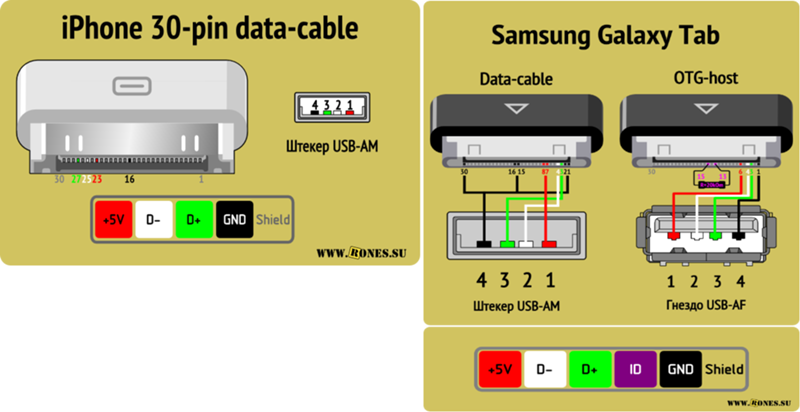
Дэн Хелиер
Дэн пишет учебные пособия и руководства по устранению неполадок, чтобы помочь людям максимально эффективно использовать свои технологии. Прежде чем стать писателем, он получил степень бакалавра в области звуковых технологий, руководил ремонтом в Apple Store и даже преподавал английский язык в Китае.
10 эффективных способов исправить ошибку «IPAD не заряжается»!
Если вы часто пользуетесь iPad, возможно, вы захотите заряжать его два раза в день. Однако такие проблемы, как iPad, который не заряжается при подключении, могут усугубиться. Почему тогда?
Существуют различные причины, по которым ваш iPad не заряжается, но большинство из них легко диагностировать и устранить. Наиболее распространенными проблемами являются сломанные USB-кабели или недостаточное питание USB-портов.
Это включает проверку программного обеспечения вашего iPad и кабеля, зарядного порта или адаптера переменного тока, который вы используете для зарядки iPad при обновлении iPadOS.
Если вам интересно, что ваш iPad говорит, что он не заряжается, то эта статья предназначена для вас, чтобы узнать и решить эту проблему невероятно!
4 распространенные причины, по которым ваш iPad не заряжается!
Вот несколько возможных причин неправильной зарядки вашего iPad. Когда ваш iPad не заряжается, скорее всего, это один из четырех компонентов, которые работают вместе.
Проблемы с зарядным устройством
В большинстве случаев проблемой является адаптер питания, подключенный к шнуру молнии. Используйте другой кабель Lightning, чтобы узнать, не виноват ли адаптер питания iPad в разрядке аккумулятора.
Проблемы с зарядным портом
Скопление пыли и других частиц в зарядном порту iPad может помешать его зарядке. Если вы заметили грязь в зарядном порту вашего iPad, возможно, он не заряжается.
Вместо этого попробуйте зарядить iPad после того, как почините незакрепленный зарядный порт.
Проблемы с кабелем Lightning
Возможно, проблемы с кабелем Lightning не так очевидны, как кажутся. Попробуйте использовать другой, чтобы исключить любые проблемы с оригинальным зарядным кабелем вашего iPad, даже если ваш выглядит в хорошем рабочем состоянии.
Проблемы с iPadOS
Проблемы с программным обеспечением также могут вызывать проблемы с зарядкой. Например, ошибка в программном обеспечении может вызывать проблемы с зарядкой вашего iPad. Если доступно новое обновление iPadOS, загрузите и установите его на свой iPad.
Также читайте: USB-порт на мониторе не работает
Как исправить, если ваш iPad говорит, что не заряжается?
1. Осмотрите зарядное устройство
Зарядное устройство, которое вы сейчас используете, может быть обнаружено операционной системой iPadOS, которая может обнаруживать любые изменения напряжения.
Из-за скачков напряжения ваш iPad может выйти из строя. Кроме того, если вы попытаетесь зарядить свой iPad, вы можете обнаружить, что он отказывается заряжаться.
Зарядите iPad другим зарядным устройством и проверьте, работает ли оно. Чтобы проверить, какой метод лучше всего подходит для вас, попробуйте зарядить его через розетку, а затем через USB-концентратор на iPad.
Если ваш iPad обычно заряжается при переходе на новое зарядное устройство, проблема, скорее всего, была связана с вашим предыдущим зарядным устройством.
2. Используйте подходящий адаптер питания
Компания Apple предлагает несколько различных типов адаптеров питания. Например, каждый адаптер имеет разную выходную мощность: 5 Вт, 12 Вт или 30 Вт.
- Ваш iPad Pro может заряжаться медленно, если вы используете неправильный адаптер.
- Используйте только аксессуары, сертифицированные Apple как «Сделано для iPad».
- Если возможно, используйте оригинальный адаптер питания iPad Pro.

- Если вам нужно использовать другой адаптер, убедитесь, что он одобрен Apple и обеспечивает по крайней мере ту же мощность, что и исходный адаптер.
- Мощность вашего адаптера указана внизу.
3. Проверка кабеля питания
Прорезиненное внешнее покрытие кабелей iOS легко рвется при многократном изгибе, обнажая провода.
Если у вас есть устройство iOS, вы наверняка видели изношенные или поврежденные кабели. Если ваш USB-кабель выглядит так, пришло время его заменить.
Кабели Lightning сильно изнашиваются, что не обязательно видно человеческому глазу. Когда провод все еще находится в оболочке, он может порваться.
Стандартный вид неисправности для дешевых кабелей Lightning сторонних производителей — выход из строя чипа регулятора мощности кабеля.
4. Зарядные кабели с сертификацией MFi
«Сделано для iPhone/iPod/iPad» — это аббревиатура сертификации MFi.
Чтобы продукция Apple была сертифицирована, производители аксессуаров должны пройти тщательный процесс тестирования.
Чтобы получить сертификат MFi, устройство должно соответствовать строгим требованиям, но при этом быть безопасным в использовании.
5. Попробуйте полный сброс
Если ваш iPad не заряжается, первое, что вы должны сделать, это выполнить аппаратный сброс.
Возможно, прошивка вашего iPad вышла из строя, что привело к пустому экрану и гаджету, который не заряжается.
В этом случае необходимо выполнить полный сброс iPad.
Для полной перезагрузки устройства:
- Процессы несколько различаются в зависимости от того, есть ли на вашем iPad кнопка «Домой».
- Одновременно нажмите кнопку «Домой» и кнопки включения/выключения на iPad с кнопками «Домой».
- Нажмите и удерживайте кнопку включения/выключения, быстро нажмите кнопку уменьшения громкости и быстро нажмите кнопку увеличения громкости.
- После того, как ползунок отобразится на экране, удерживайте кнопки.

- iPad обычно запускается, если вы отпустите все кнопки, когда появится логотип Apple.
Обратитесь в службу поддержки Apple, если этот метод не работает.
6. Обновите iPadOS
Как мы уже говорили, многие проблемы с зарядкой iPad Pro связаны с дефектами программного обеспечения. В частности, пользователи iPadOS 11 столкнулись с множеством проблем, связанных с аккумулятором.
Apple постоянно выпускает новые версии своего программного обеспечения для решения подобных проблем.
Если у вас возникли проблемы с iPad Pro, убедитесь, что вы обновили операционную систему до последней версии.
Вот как убедиться, что на вашем iPad Pro установлена самая последняя версия операционной системы из Apple Store:
- Сначала подключитесь к Интернету на iPad Pro, подключив его через Wi-Fi.
- Затем перейдите в «Настройки» > «Основные» > «Обновление ПО» на своем смартфоне.
- Наконец, загрузите и установите все новые обновления, когда ваш iPad Pro завершит их проверку.

7. Перезагрузите iPad
Перезапуск или принудительный перезапуск iPad может помочь убедиться в отсутствии проблем с программным обеспечением. Если ошибка в программе вызывает проблему, это ценная информация.
Узнайте, как выключить и восстановить iPad.
Без кнопки «Домой»
- Нажмите и удерживайте кнопку регулировки громкости и верхнюю кнопку, пока не отобразится ползунок выключения, затем отпустите кнопки.
- Подождите 30 секунд после перетаскивания ползунка, чтобы выключить смартфон.
- Принудительно перезагрузите устройство, если оно перестало отвечать.
- Нажмите и удерживайте верхнюю кнопку, пока не появится логотип Apple, чтобы снова включить iPad.
С кнопкой «Домой»
- Когда появится ползунок выключения, нажмите и удерживайте верхнюю кнопку, пока она не появится.
- Подождите 30 секунд после перетаскивания ползунка, чтобы выключить смартфон.

- Вы можете перезагрузить смартфон, нажав кнопку питания.
- Нажмите и удерживайте верхнюю кнопку, пока не появится логотип Apple, чтобы снова включить iPad.
8. Не используйте компьютер для зарядки
iPad нельзя будет заряжать, если ваш компьютер более ранней модели.
Учтите, что для зарядки iPad требуется больше энергии, чем iPad. Таким образом, зарядка iPad на вашем компьютере может занять гораздо больше времени, чем зарядное устройство для iPad на том же компьютере.
- При подключении iPad к старому ПК может появиться предупреждение «Не заряжается».
- iPad все еще заряжается, но молния, указывающая на то, что он заряжается, не получает достаточного количества энергии.
- С другой стороны, эта процедура выставления счетов требует много времени.
9. Очистите порт зарядки
- Возможно, потребуется заменить порт зарядки iPad, если новый кабель не решит проблему.

- Наиболее распространенная проблема — блокировка порта Lightning из-за грязи, ворсинок или других посторонних предметов.
- Когда iPad перевернут вверх дном, посветите фонариком на разъем док-станции, чтобы проверить наличие повреждений.
- Мусор должен быть очевиден, если вы посмотрите на порт USB.
10. Обратитесь в Apple для замены батареи
Приведенные выше советы по устранению неполадок — отличное начало, но есть определенные проблемы, которые невозможно решить в домашних условиях.
- Если ваш iPad по-прежнему не заряжается, велика вероятность, что проблема связана с аппаратным обеспечением.
- Чтобы исправить это, вам нужно поговорить с кем-нибудь в Apple.
- Существует ограничение на время использования батареи.
- После 1000 циклов зарядки батарея вашего iPad должна по-прежнему иметь 80% своей полной емкости.

- Однако производительность батареи может ухудшиться задолго до того, как она разрядится.
Советы по продлению срока службы аккумулятора вашего iPad
Не заряжайте и не используйте iPad, пока он горячий или холодный.
Температура от 0° до 35°C (от 32° до 95°F) идеально подходит для iPhone и iPad.
Никогда не используйте ничего, кроме сертифицированного Apple зарядного устройства и порта для iPad.
Это лучшие зарядные устройства для iPhone и Android.
При зарядке iPad не используйте индикатор заряда батареи на 100 процентов каждый раз.
Разрядки до 0% также следует избегать любой ценой.
Срок службы батареи можно увеличить, поддерживая уровень заряда от 20% до 80%.
Используйте официальные аксессуары Apple, так как аксессуары сторонних производителей могут быть несовместимы и могут привести к повреждению.
Избегайте использования ресурсоемких приложений в течение длительного периода времени
Люди также спрашивают больше
Как продлить срок службы батареи моего iPad Процент?
- Не будь придурком, но и не будь сутулой.
- Мониторинг служб определения местоположения является обязательным.
- Уменьшите количество обновлений фонового приложения до минимума.
- Уменьшить яркость экрана
- Предупреждений больше не будет.
- Отключить AirDrop
- Отключить передачу обслуживания.
- Отключить Wi-Fi и Bluetooth, когда они не используются.
Каковы признаки того, что ваш iPad умирает?
- На экране битые пиксели, неисправен дисплей.
- Приложения для iPad постоянно аварийно завершают работу.
- Проблемы с совместимостью с iPadOS.

- Несовместим со значком зарядки.
- неудобные кнопки на вашем компьютере
- На вашем iPad никогда не хватает места.
Как перезагрузить iPad, если он не заряжается?
Если ваш iPad не заряжается и вам нужно сбросить его, вы можете выполнить следующие действия:
Принудительный перезапуск iPad: одновременно нажмите и удерживайте кнопку «Домой» и кнопку «Режим сна/Пробуждение» не менее 10 секунд или пока на экране не появится логотип Apple.
Если iPad по-прежнему не заряжается или не включается, подключите его к источнику питания. Используйте оригинальное зарядное устройство и кабель, входящие в комплект поставки iPad, или сертифицированные Apple.
Затем подождите около 30 минут, чтобы увидеть, появляется ли на экране значок батареи.
Если значок батареи не отображается, попробуйте использовать другой источник питания или кабель.
Вы также можете попробовать очистить порт зарядки iPad с помощью мягкой щетки или зубочистки, чтобы удалить мусор или пыль, которые могут блокировать соединение.
Если ни один из вышеперечисленных шагов не помог, вы можете перевести iPad в режим восстановления и восстановить его с помощью iTunes на компьютере.
Подключите iPad к компьютеру с установленным iTunes, затем принудительно перезагрузите iPad, пока он подключен. Продолжайте удерживать кнопки, пока на iPad не появится экран режима восстановления.
Затем следуйте инструкциям на экране, чтобы восстановить iPad.
Если ваш iPad по-прежнему не заряжается после выполнения всех этих шагов, это может быть проблема с оборудованием, и вам может потребоваться обратиться в службу поддержки Apple или посетить Apple Store для получения дополнительной помощи.
Когда можно оставлять зарядное устройство iPad подключенным к сети?
Оставлять адаптер питания Apple iPad Pro подключенным к сети в течение длительного времени безопасно. Пока iPad подключен к адаптеру питания, аккумулятор будет заряжаться, и iPad будет получать питание от обоих.
На какой процент я должен заряжать свой iPad?
Поскольку вы не хотите остаться без зарядного устройства и не хотите, чтобы ваш телефон неожиданно выключился, когда вам это нужно, это идеально подходит для любой проблемы с зарядкой, как только значок батареи падает ниже 20%.
Имеет ли значение, если я буду заряжать свой iPad всю ночь?
В отличие от более ранних никель-кадмиевых аккумуляторов, здесь нет «эффекта памяти», поэтому вы можете заряжать iPad mini в любое время и даже оставлять его на зарядке на ночь.
При зарядке на 80 % за несколько часов оставшиеся 20 % заряда аккумуляторной батареи — это скорее непрерывная зарядка, которая занимает больше времени и не вызывает проблем с зарядкой.
Насколько низко должен разрядиться аккумулятор iPad перед зарядкой?
Даже если зарядное устройство подключено, большинство современных смартфонов, будь то устройства Apple или Android, могут прекратить зарядку, когда батарея достигает 100%.
Таким образом, срок службы батареи вашего iPad не изменится, если вы оставите его подключенным к сети в течение длительного времени.
Как часто нужно выключать iPad?
В полном отключении iPad нет необходимости, если только вы не планируете не использовать его и не заряжать в течение длительного времени (например, несколько недель для ремонта Pad).



